如果 PowerPoint 文件中有要在其他位置重复使用的音频或视频剪辑,可以通过将剪辑另存为单独的媒体文件 (.mp4 或.m4a) 来执行此操作。
|
|
-
右键单击“ (”或“控制”,单击 macOS) 音频图标或视频,然后单击“ 将媒体另存为”。
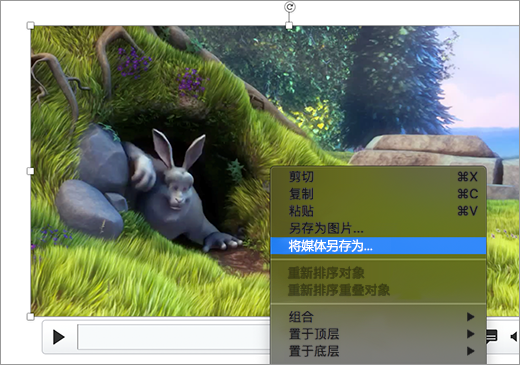
提示: 确保磁盘有足够的空间来保存媒体文件,否则必须释放空间,然后重试。
-
在“ 将媒体另存为 ”对话框中,选择一个文件夹,并输入媒体文件的名称。
如果菜单上未显示“ 将媒体另存为 ”选项,则表示你具有不支持此功能的较旧版本的PowerPoint 。
-
选择“保存”。
注意: 从 PowerPoint for Windows 版本 2211 和 PowerPoint for Mac 16.67 开始,如果为音频或视频插入了单独文件中的隐藏式字幕或字幕,则这些文件也将与音频或视频文件一起保存。 所有文件都将保存到具有指定名称的新文件夹中。








